Comprendre SBMDL.DLL : faut-il le supprimer ?
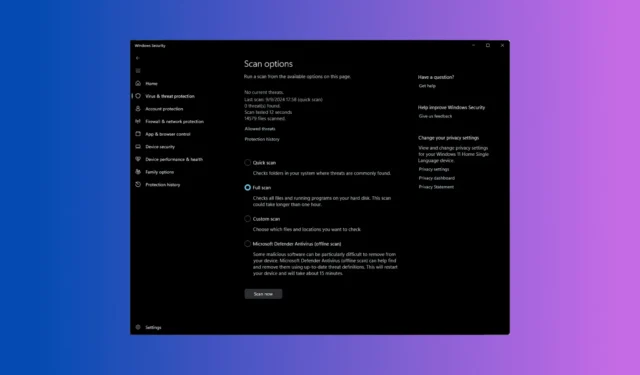
Le fichier SBMDL.DLL est souvent associé à l’objet d’aide au navigateur (Trojan-Downloader.Win32.Zlob.bfix ou Trojan-Downloader.Win32.Zlob.kfs tel que détecté par Kapersky) qui s’exécute généralement automatiquement à chaque lancement de votre navigateur.
Ces BHO sont utilisés par les logiciels espions et publicitaires pour afficher des publicités, surveiller les navigateurs Web, ralentir votre PC et provoquer des problèmes. Ce fichier peut présenter de nombreux risques de sécurité et comme il ne s’agit pas d’un fichier Windows de base, il est prudent de le supprimer.
Sa suppression n’affectera pas votre système d’exploitation Windows ni aucune autre application. Lisez la suite pour connaître les étapes à suivre pour supprimer le fichier SBMDL.DLL de votre ordinateur.
Comment supprimer sbmdl.dll de mon PC ?
1. Fin des processus connexes
- Appuyez sur Ctrl + Shift + Esc pour ouvrir l’ application Gestionnaire des tâches .
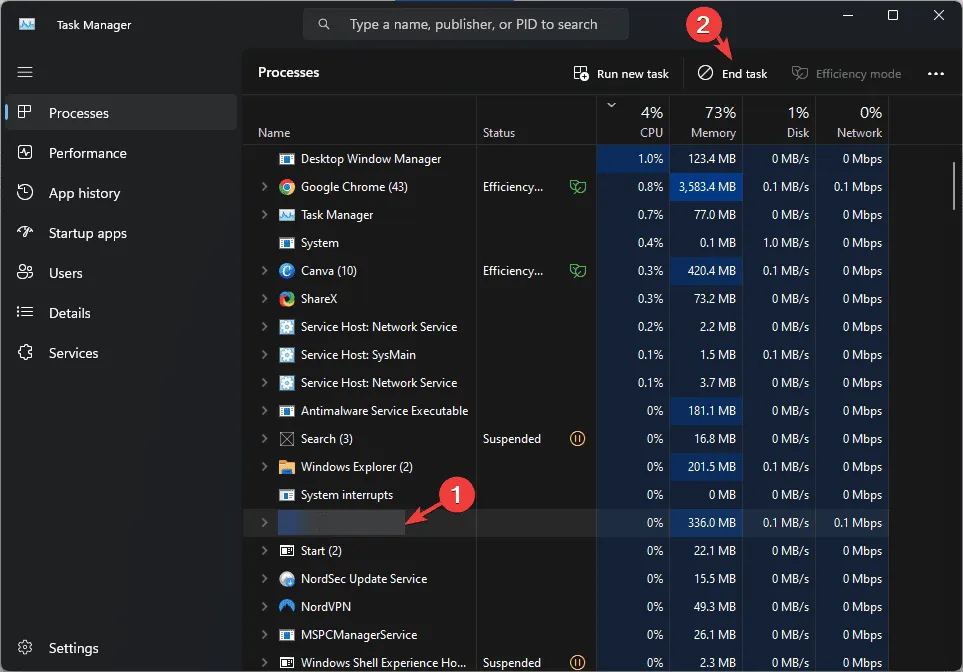
- Accédez à l’ onglet Processus , recherchez les processus liés à sbmdl.dll et cliquez sur Terminer la tâche .
2. Exécutez une analyse anti-programme malveillant
- Appuyez sur la Windows touche, tapez sécurité et recherchez Sécurité Windows , puis cliquez sur Ouvrir.
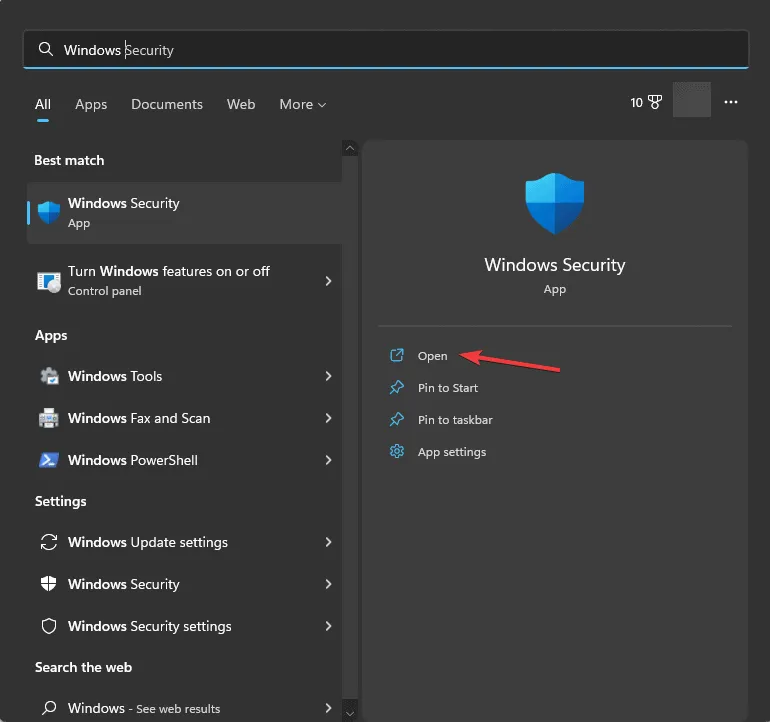
- Accédez à Protection contre les virus et les menaces , puis cliquez sur Options d’analyse.
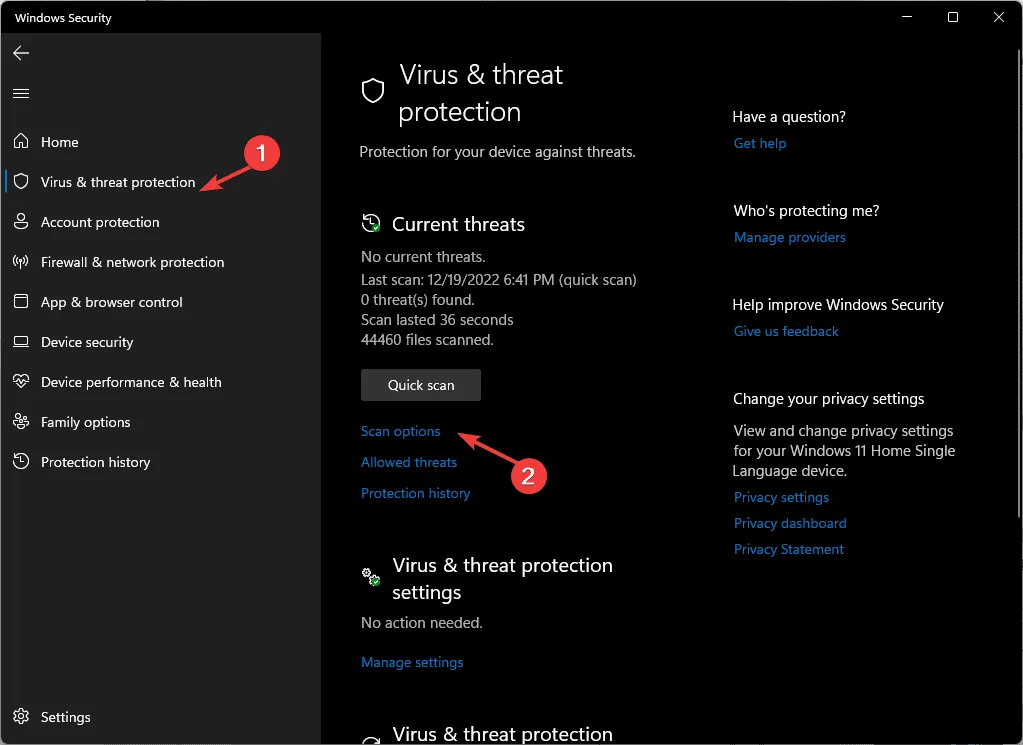
- Choisissez Analyse complète et cliquez sur Analyser maintenant.

- L’analyse prendra un certain temps. Une fois terminée, vérifiez les résultats de l’analyse et supprimez les fichiers suggérés de votre ordinateur.
3. Supprimez le fichier manuellement
- Appuyez sur Windows+ Ipour ouvrir l’ application Paramètres .
- Accédez à Système , puis cliquez sur Récupération.
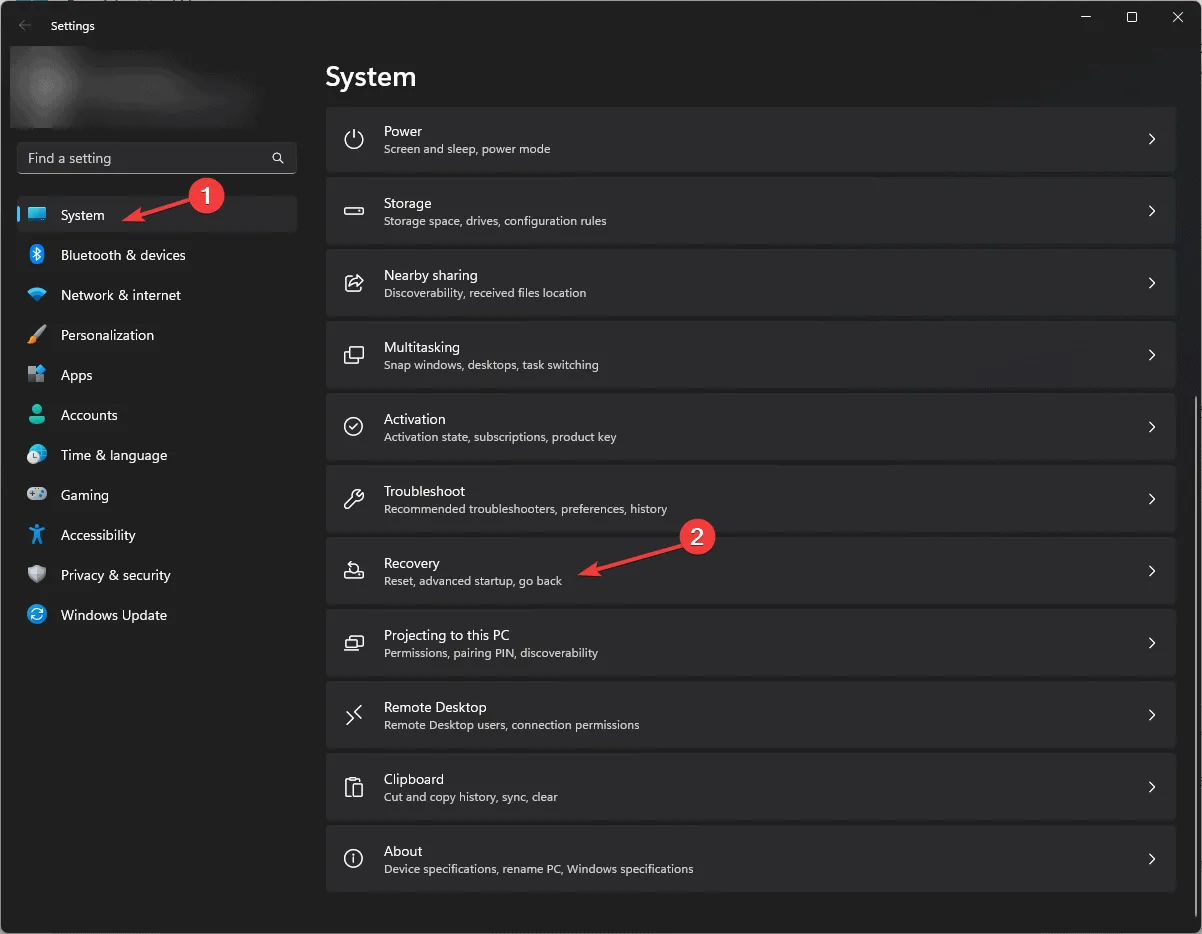
- Localisez Démarrage avancé et sélectionnez Redémarrer maintenant .
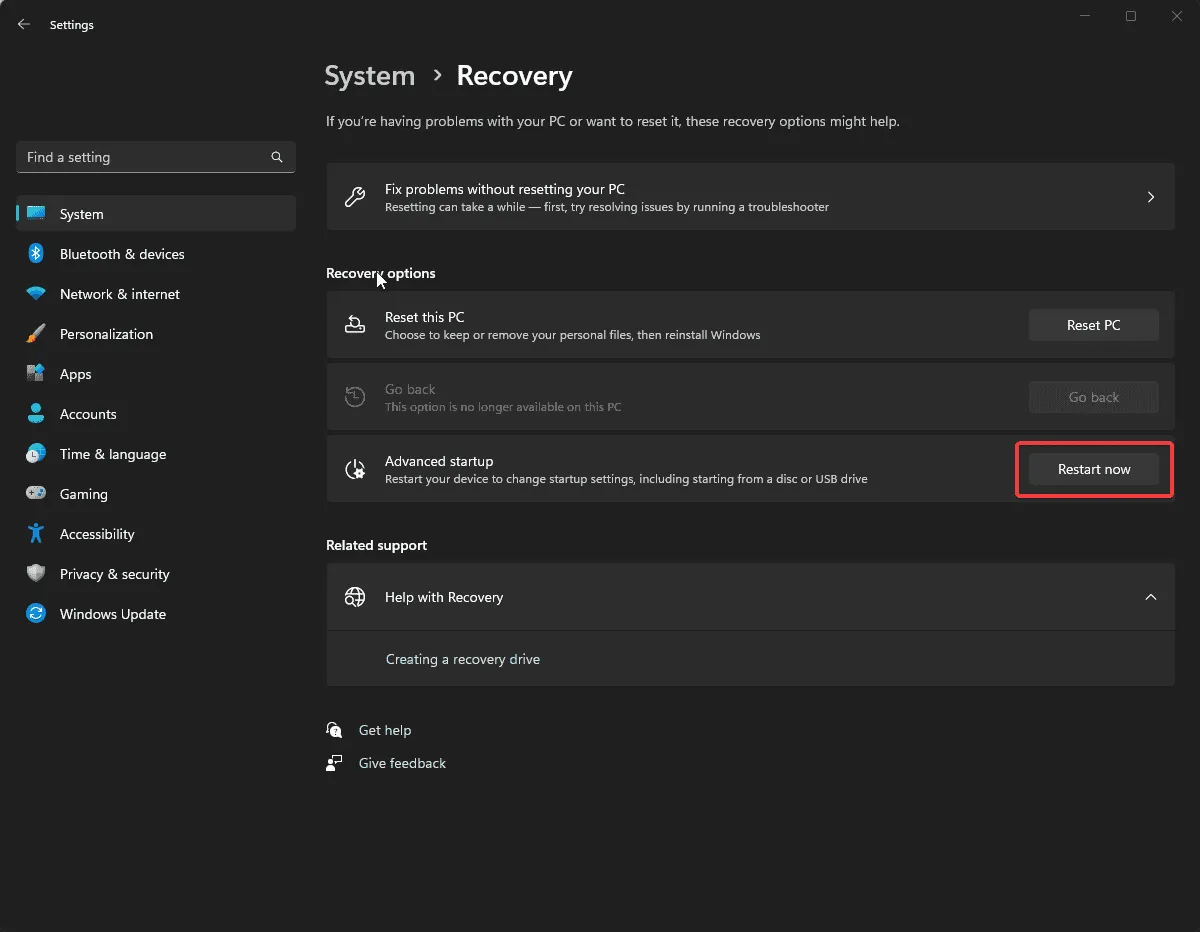
- Sur l’écran Choisir une option, cliquez sur Dépanner.
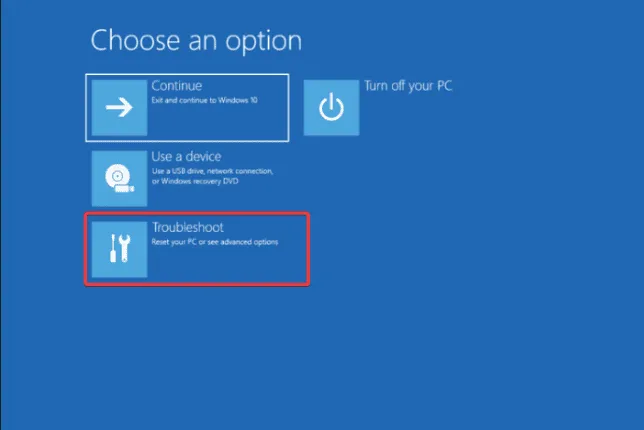
- Sélectionnez Options avancées .
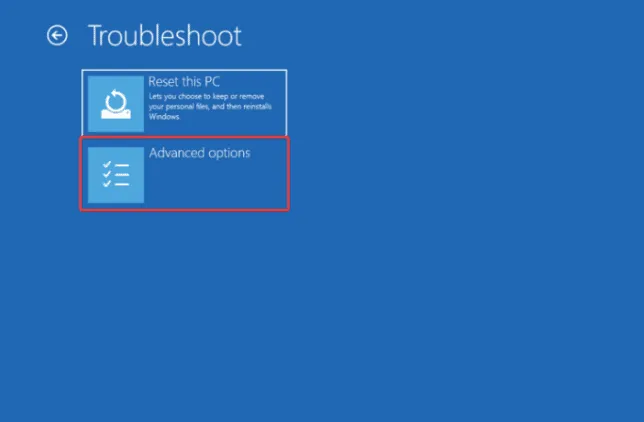
- Cliquez sur Paramètres de démarrage.
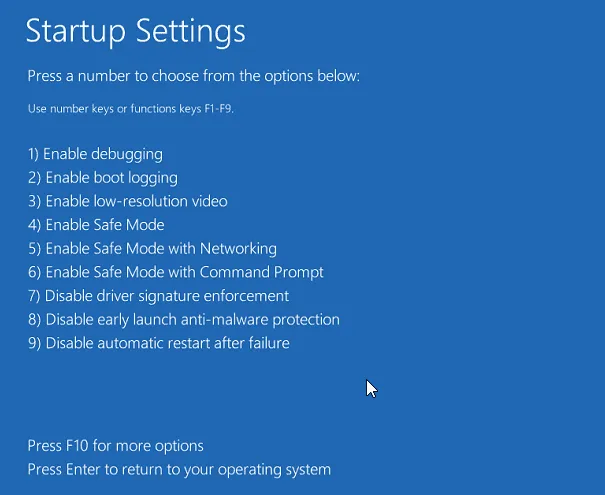
- Sur l’écran suivant, appuyez F5pour entrer en mode sans échec avec mise en réseau .
- Votre ordinateur va redémarrer ; une fois démarré, appuyez sur Windows+ E pour ouvrir l’Explorateur de fichiers Windows.
- Accédez à ce chemin :
C:\WINDOWS\system32\ouC:\Windows\SysWOW64 - Recherchez SBMDL.DLL et cliquez sur l’icône Supprimer.
4. Réinitialisez votre navigateur
- Lancez votre navigateur préféré ; ici, nous utilisons Google Chrome pour illustrer les étapes.
- Allez dans le coin supérieur droit, cliquez sur l’icône à trois points et sélectionnez Paramètres .
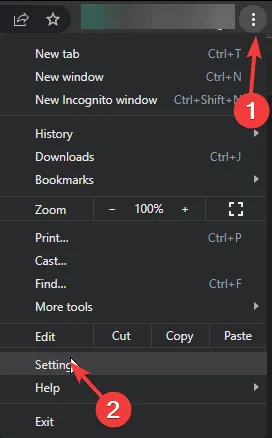
- Cliquez sur Réinitialiser les paramètres.
- Cliquez sur Restaurer les paramètres à leurs valeurs par défaut d’origine .
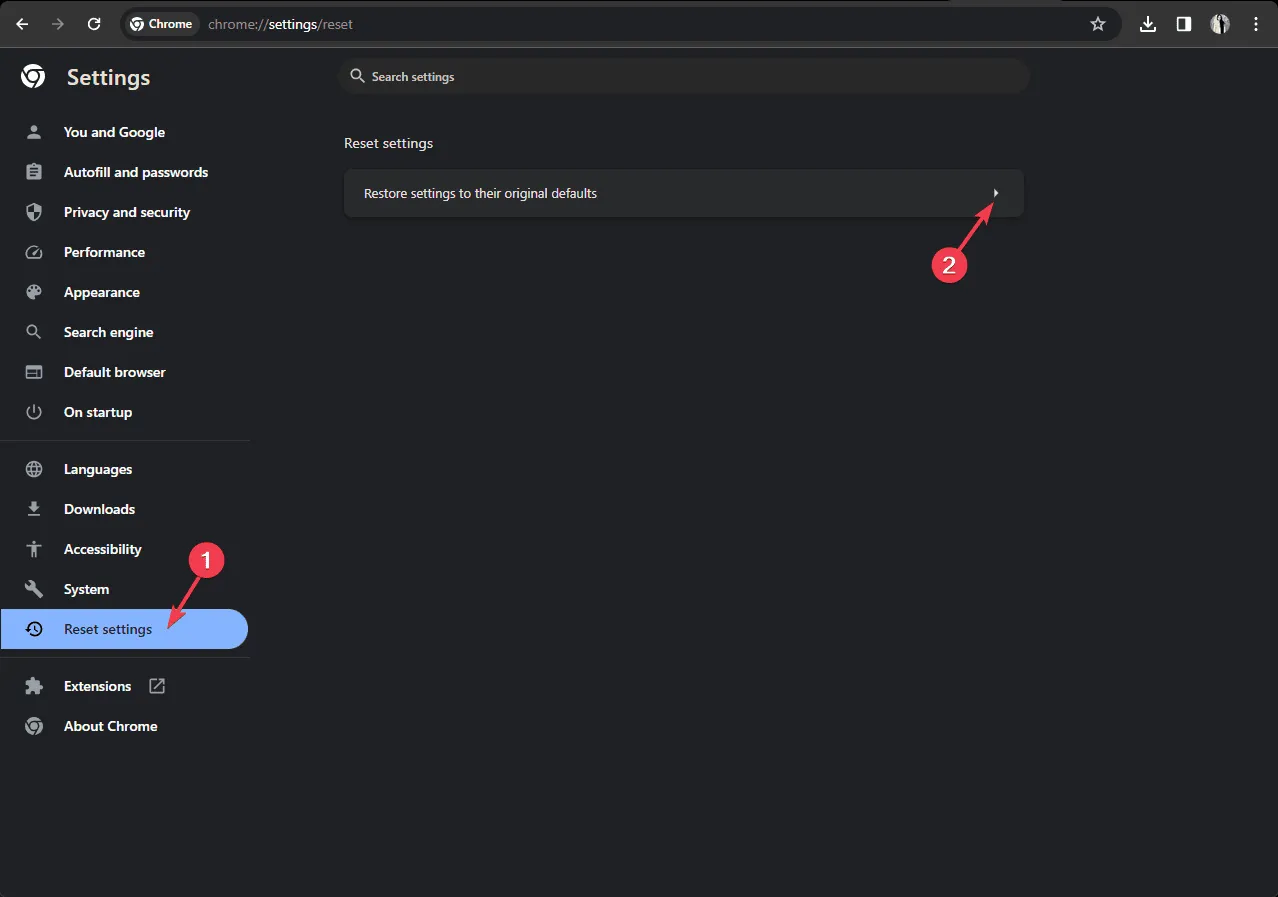
- Cliquez sur Réinitialiser les paramètres pour confirmer l’action.
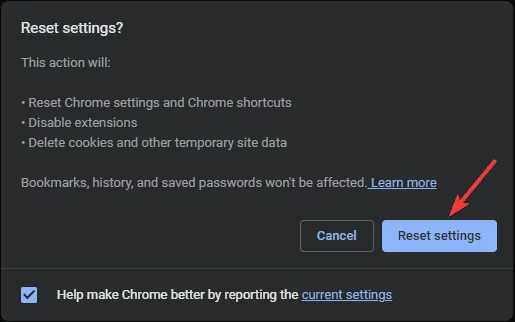
5. Effectuez une restauration du système
- Appuyez sur la Windows touche, tapez panneau de configuration dans la zone de recherche et cliquez sur Ouvrir.
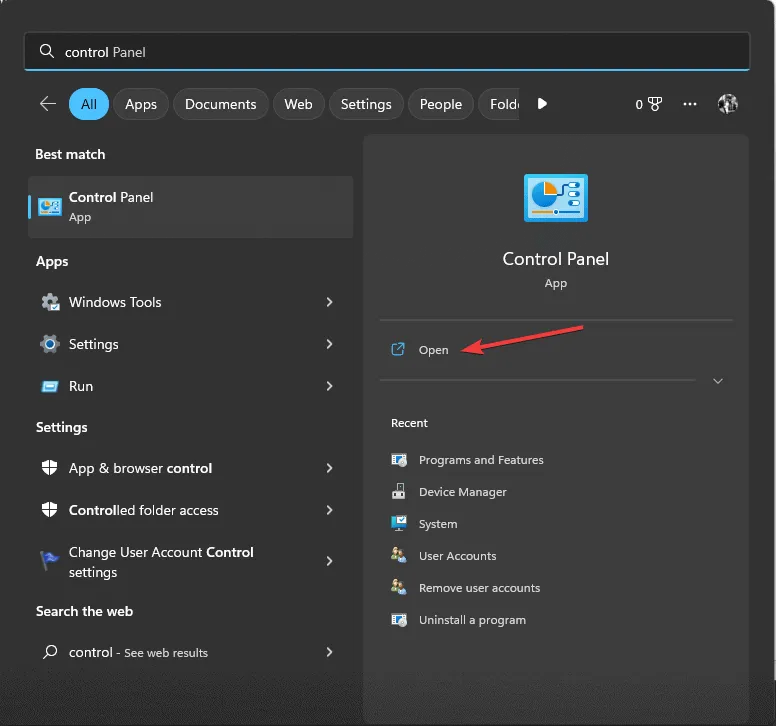
- Choisissez Grandes icônes pour Afficher par, puis choisissez Récupération .
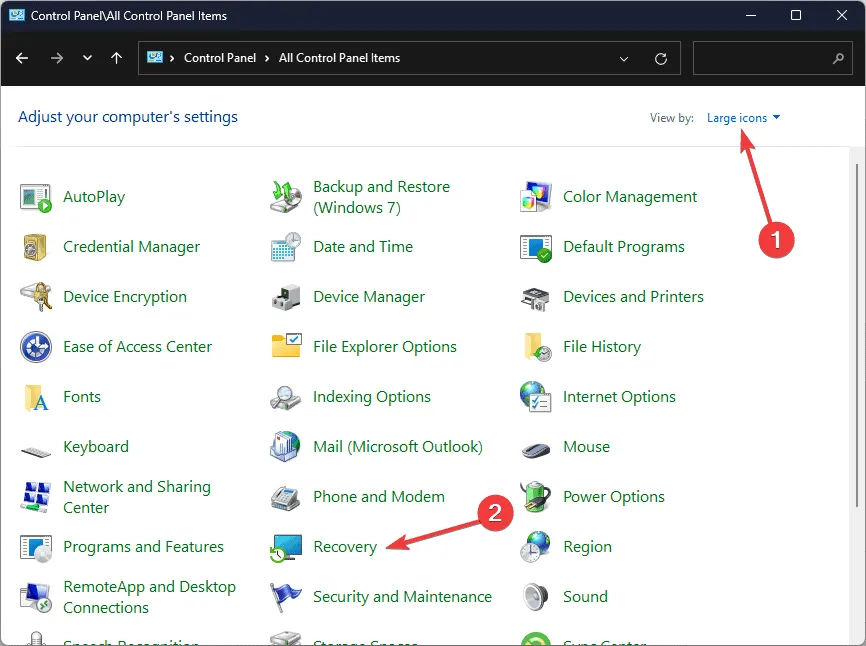
- Sur l’écran suivant, cliquez sur Ouvrir la restauration du système.
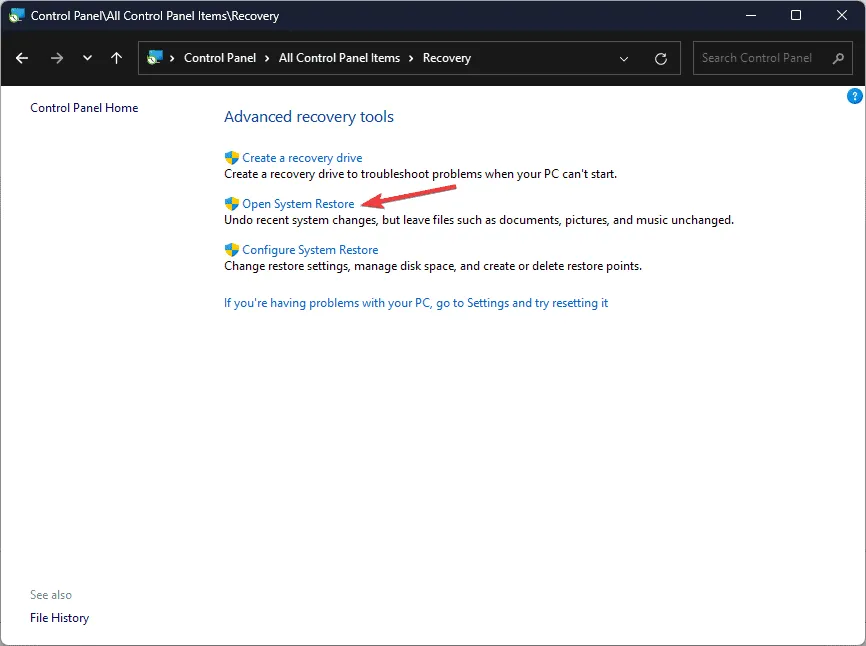
- Sélectionnez Choisir un autre point de restauration dans la fenêtre Restauration du système et cliquez sur Suivant.
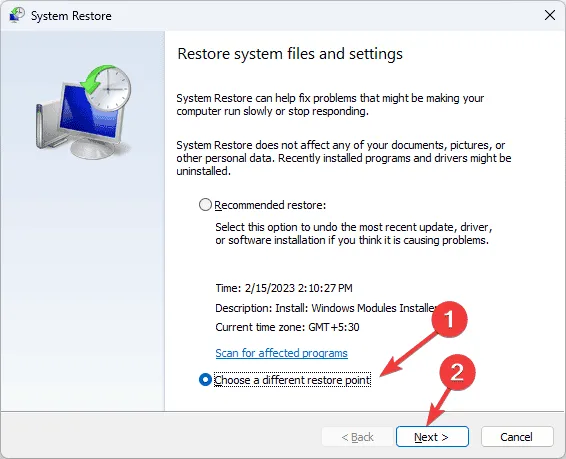
- Vous obtiendrez la liste des points de restauration disponibles. Cliquez pour sélectionner le point de restauration le plus ancien ou le plus récent à partir duquel votre ordinateur fonctionnait correctement, puis cliquez sur Suivant .
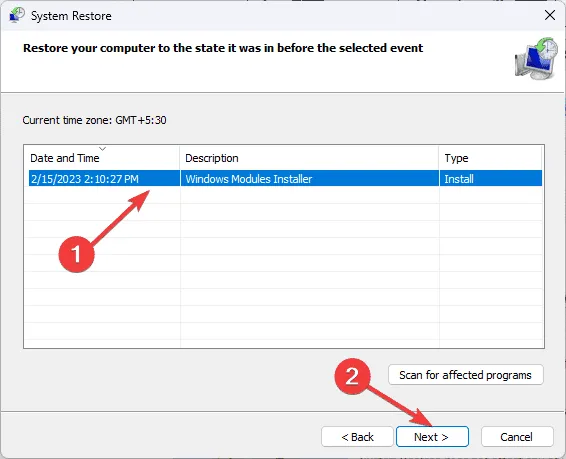
- Cliquez sur Terminer pour démarrer le processus de restauration.
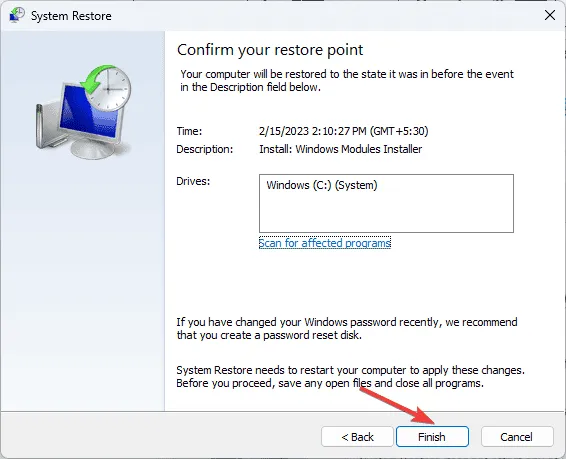
Windows redémarre et restaure les paramètres système à la version que vous avez sélectionnée. Ce processus peut prendre un certain temps, n’éteignez donc pas votre PC. Une fois votre ordinateur redémarré, accédez à Paramètres , cliquez sur Windows Update, puis sur Rechercher les mises à jour . Si une mise à jour est disponible, cliquez sur Télécharger et installer pour installer les dernières mises à jour Windows.
Si vous voyez que le message indiquant que la restauration du système n’a pas été effectuée avec succès après le redémarrage, nous vous recommandons de consulter ce guide informatif pour trouver des solutions.
Ainsi, un moyen rapide de supprimer SBMDL.DLL consiste à exécuter une analyse complète à l’aide de Windows Security. Si cela n’est pas efficace ou si vous souhaitez utiliser un outil anti-malware tiers à la place, nous vous recommandons d’obtenir l’un des meilleurs antivirus de notre liste d’options. Vous pouvez également essayer l’un des meilleurs outils de suppression de PUP de notre liste de logiciels testés.
Si vous avez des questions ou des suggestions sur SBMDL.DLL , n’hésitez pas à les mentionner dans la section commentaires ci-dessous.



Laisser un commentaire